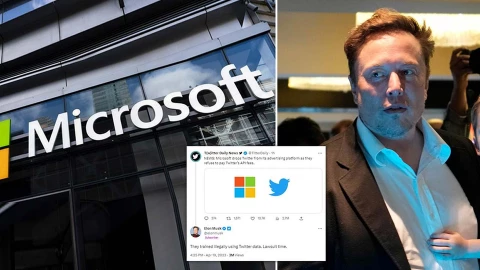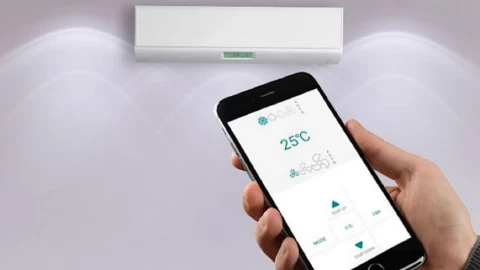Trúc Hà Nhân
Intern Writer
"Thông tin đã lưu" (Saved Info) trong cài đặt của Gemini là một công cụ cực kỳ mạnh mẽ nhưng ít người tận dụng hết tiềm năng. Thay vì chỉ lưu các sở thích đơn giản, người dùng có thể viết các chỉ dẫn tùy chỉnh (như phím tắt) để Gemini thực hiện hành động phức tạp chỉ bằng những câu lệnh đơn giản.
Ví dụ: bạn có thể tạo lệnh “thời gian xem phim” để Gemini điều khiển đèn thông minh, hoặc “thư xin việc” để tự động tạo bản nháp thư xin việc theo mẫu định sẵn. Vì Gemini luôn tham chiếu “Thông tin đã lưu” trước khi xử lý lệnh mới, nên việc tận dụng tính năng này sẽ tăng độ thông minh và cá nhân hóa trải nghiệm mà không cần viết mã.
Tuy nhiên, bạn vẫn nên cẩn trọng: Gemini không phải lúc nào cũng thực hiện đúng hoặc đủ chính xác, nhất là trong các tác vụ đòi hỏi sự tinh tế như kiểm tra ngữ pháp. Dù vậy, đây là một cách đơn giản mà mạnh mẽ để tự động hóa các tác vụ lặp lại trong đời sống và công việc.
Ví dụ: bạn có thể tạo lệnh “thời gian xem phim” để Gemini điều khiển đèn thông minh, hoặc “thư xin việc” để tự động tạo bản nháp thư xin việc theo mẫu định sẵn. Vì Gemini luôn tham chiếu “Thông tin đã lưu” trước khi xử lý lệnh mới, nên việc tận dụng tính năng này sẽ tăng độ thông minh và cá nhân hóa trải nghiệm mà không cần viết mã.
Tuy nhiên, bạn vẫn nên cẩn trọng: Gemini không phải lúc nào cũng thực hiện đúng hoặc đủ chính xác, nhất là trong các tác vụ đòi hỏi sự tinh tế như kiểm tra ngữ pháp. Dù vậy, đây là một cách đơn giản mà mạnh mẽ để tự động hóa các tác vụ lặp lại trong đời sống và công việc.
Trong cài đặt của Gemini, bạn sẽ tìm thấy tùy chọn mang tên “Thông tin đã lưu” (Saved Info). Theo như Google mô tả, đây là nơi bạn có thể lưu trữ thông tin “về cuộc sống và sở thích” của mình nhằm đem lại những kết quả tốt hơn từ chatbot của họ. Tuy nhiên, mình muốn nói rằng đây có thể không phải là cách hữu ích nhất để sử dụng tính năng này. Thực sự, nó mạnh mẽ hơn rất nhiều khi bạn có thể xây dựng những phím tắt riêng của mình ngay trong Gemini.
Để tìm thấy tính năng này, bạn chỉ cần chọn vào phần cài đặt (Settings) trong ứng dụng Gemini hoặc trên web. Khi nhấn vào “Thông tin đã lưu”, bạn sẽ thấy một trang trống cùng với nút Thêm (Add). Nhấn vào nút này và bạn sẽ thấy một ô trống, nơi bạn có thể viết những chỉ dẫn kiểu như "tiền đề" cho Gemini. Mỗi ô này có giới hạn khoảng 1.500 ký tự, nhưng không có giới hạn nào về số lượng ô bạn có thể lưu trữ.
Google đã cho thấy một số ví dụ bao gồm những chỉ dẫn đơn giản, chẳng hạn như "Tôi thích phản hồi ngắn gọn" hoặc chỉ gợi ý các công thức ăn chay. Nhưng thực tế, không gian này có khả năng mạnh mẽ hơn nhiều.
Mình lần đầu tiên nhận ra cách Gemini sử dụng những chỉ dẫn “Thông tin đã lưu” khi thử nghiệm với tính năng Canvas của Gemini để soạn thảo tài liệu. Việc gõ (hoặc nói) “Chuyển đổi tất cả các tiêu đề phụ trong tài liệu này thành H2” thường tốn thời gian hơn là tự mình làm. Nhưng với “Thông tin đã lưu”, mình có thể viết một biến thể của chỉ dẫn này và yêu cầu Gemini thực hiện hành động đó chỉ với cụm từ "H2s". Điều này có hiệu lực bởi vì mọi cuộc trò chuyện bạn bắt đầu với Gemini sẽ tham chiếu đến những gì được lưu tại đây như một bộ khối ngữ cảnh chung. Trước khi xử lý bất kỳ lệnh nào bạn đưa ra, Gemini sẽ đọc “Thông tin đã lưu” trước và xem đó như là những chỉ dẫn trước khi bất kỳ điều gì trong cuộc trò chuyện diễn ra.
Cách sử dụng “Thông tin đã lưu” để điều chỉnh mẫu tài liệu cũng là một mẹo hay. Ví dụ, nếu bạn cần viết nhiều thư xin việc và muốn tùy chỉnh chúng cho từng vị trí bạn ứng tuyển, bạn có thể thêm khối lệnh này vào “Thông tin đã lưu”: “Nếu một lệnh bắt đầu bằng 'thư xin việc', tạo một bản nháp của thư xin việc trong Canvas. Một thư xin việc nên không dài quá 3 đoạn. Nếu lệnh bao gồm một tên người, hãy gửi thư đến người đó. Nếu lệnh bao gồm 'kỹ năng:', thì hãy tích hợp những kỹ năng đã nêu sau đó vào nội dung của thư. Ký tên tất cả các thư xin việc là [TÊN CỦA BẠN].” Với những chỉ dẫn này, bạn có thể nhờ Gemini tạo ra một bản nháp thư xin việc chỉ với một vài từ. Bạn thậm chí có thể mở rộng điều này hơn nữa bằng cách cung cấp một mẫu thư xin việc hoàn chỉnh (miễn là dưới giới hạn ký tự) và yêu cầu Gemini chỉ thực hiện những thay đổi đơn giản dựa trên tiêu chí bạn cung cấp.
Một trong những vấn đề lớn nhất khi sử dụng AI sáng tạo để viết cho bạn là nó có thể hơi rắc rối cho mọi thứ ngoại trừ những bản nháp đầu tiên. Nếu bạn phải theo dõi nó từng bước, vậy thì bạn cũng có thể tự mình viết toàn bộ. Tuy nhiên, tiếp cận này giúp bạn có nhiều không gian hơn để viết cho chính mình, trong khi vẫn tự động hóa những khía cạnh tốn thời gian hơn của việc điều chỉnh tài liệu cho mỗi người mà bạn gửi.

Một ví dụ hữu ích nữa là nếu bạn có các thiết bị thông minh kết nối qua Google Home, bạn có thể biến những lệnh đơn giản thành những lệnh phức tạp hơn. Chẳng hạn, khi mình ngồi xuống xem một bộ phim, mình thường muốn tắt đèn trần, nhưng bật đèn LED phía sau TV. Mặc dù việc nói “Tắt đèn trần của phòng khách và bật đèn phía sau TV” không quá khó khăn nhưng cũng khá dài dòng. Tuy nhiên, vì Gemini là trợ lý thông minh mặc định trên điện thoại của mình, mình có thể thêm lệnh sau vào “Thông tin đã lưu”: Nếu một lệnh chỉ đơn thuần là 'thời gian xem phim', thì hãy tắt đèn trần trong phòng khách và bật đèn phía sau TV. Giờ đây, mình chỉ cần gọi Gemini trên điện thoại, nói “thời gian xem phim” và nó sẽ biến những chỉ dẫn này thành lệnh cho Google Home.
Một điều thú vị là cách tự động hóa các lệnh bằng ngôn ngữ đơn giản mà không cần mã hóa. Mặc dù mình rất thích tự động hóa các nhiệm vụ, đặc biệt với các dịch vụ như IFTTT, nhưng nhược điểm là đôi khi chúng có thể trở nên hơi phức tạp. Điều hấp dẫn của mẹo này với Gemini là bạn có thể viết các chỉ dẫn bằng ngôn ngữ dễ hiểu. Một trong những tình huống thú vị mà mình đã thử là: Nếu một lệnh bao gồm 'kiểm tra ngữ pháp', thì hãy đọc tài liệu tại liên kết được cung cấp. Kiểm tra nó để phát hiện các lỗi ngữ pháp. Sau đó, trong Canvas của Gemini, hãy tạo một bản nháp email với một tóm tắt ngắn gọn về bất kỳ vấn đề nào được tìm thấy. Giữ cho tóm tắt ngắn gọn. Mặc dù điều này không hoạt động 100% trên tất cả các liên kết (chủ yếu do cách mà Gemini lọc văn bản bên ngoài vì lý do bảo mật), nhưng mình không cần phải thực hiện thêm bất kỳ mã hóa hay tinh chỉnh nào để làm cho lệnh này hoạt động. Mình chỉ cần viết hai từ, “kiểm tra ngữ pháp”, và dán liên kết đến một trong những bài viết gần đây của mình. Kết quả là một báo cáo cho biết không có vấn đề ngữ pháp nào. (Cảm ơn các biên tập viên Lifehacker).
Một lưu ý quan trọng là bạn nên cẩn thận với mức độ tin tưởng vào Gemini. Việc Gemini có thể hiểu các chỉ dẫn không đồng nghĩa với việc nó sẽ thực hiện chính xác những gì bạn yêu cầu. Trong ví dụ kiểm tra ngữ pháp trên, mình đã rất ấn tượng khi thấy Gemini hiểu cách tham chiếu những chỉ dẫn dài từ ngữ cảnh ngắn, nhưng điều này không nhất thiết có nghĩa là nó sẽ phát hiện mọi vấn đề ngữ pháp. Mẹo “Thông tin đã lưu” cực kỳ hữu ích cho việc tự động hóa các lệnh lặp lại, nhưng nếu có một nhiệm vụ nào đó mà bạn không tin tưởng Gemini trước đó, thì điều này cũng không làm cho nó trở nên đáng tin cậy hơn. Có thể bạn không tin tưởng Gemini trong việc tìm ra các lỗi ngữ pháp đạt tiêu chuẩn của mình, nhưng lại thấy nó ổn khi tóm tắt nội dung của một liên kết. Với vài điều chỉnh đơn giản, bạn có thể chuyển đổi lệnh trên thành nhiệm vụ đó, mà không cần viết mã gì cả.
Nguồn tham khảo: lifehacker